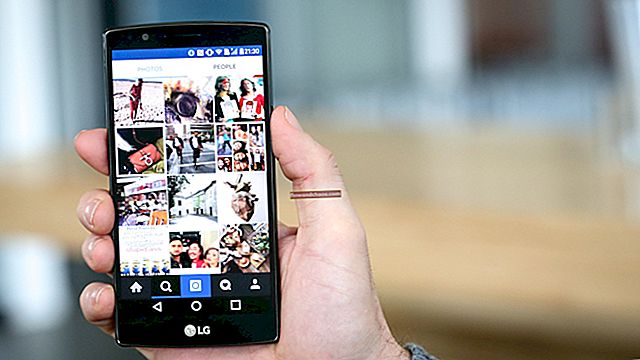IPhone har udviklet rigtig gode kameraer til sine enheder. Virksomheden har endda tilføjet nogle flere fantastiske funktioner i sine telefoner til Apple iPhone 6 og iPhone 6 plus. Mange af befolkningen har købt iPhone 6 og iPhone 6 plus på grund af det fantastiske kamera, det tilbyder. IPhone 6 har et fantastisk 8 megapixel kamera med f / 2.2 objektivblænde. Det har inkluderet fokuspixels autofokus og også den optiske billedestabilisering, der fungerer mod at give fantastiske billeder. Selvom kameraerne på iPhone 6 og iPhone 6 plus tager rigtig gode billeder, er der nogle mindre iPhone 6-kameraproblemer, der er ret irriterende for brugerne.
Der er problemer som fokusproblemer, sort skærm, kamerafrysning osv. Så hvis du også står over for disse problemer, vil følgende guide hjælpe dig med at løse disse problemer. Vi diskuterer her de almindelige iPhone 6-kameraproblemer og deres løsning.
Hvis du står over for andre problemer såsom wifi-problem, tilfældigt genstartsproblem eller andet med din iPhone 6 eller iPhone 6 Plus, skal du besøge vores tidligere indlæg.
Se også - Sådan løses problemer med iPhone 6-hovedtelefoner
Almindelige iPhone 6-kameraproblemer
Kameraet fokuserer ikke
Nu er det mest almindelige problem, at kameraet ikke fokuserer. Så her giver vi 6 måder at løse dette problem på.

Først og fremmest skal du bare sørge for, at kameralinsen på telefonen er helt ren. Hvis du vil rengøre linsen, skal du kun bruge en mikrofiberklud og ikke nogen anden klud. Hvis der er snavs eller støvpartikler inde i enhedens linse, skal du få det ryddet fra Apples teknikere. Bare tag din iPhone 6 eller iPhone 6 plus til nærmeste Apple-butik eller officielle Apple-servicebutik, og få støvpartiklerne fjernet fra din enhed.
Fjern kufferten eller kofangeren på telefonen
Dette kan muligvis løse problemet med, at kameraet ikke fokuserer, fordi det kan ske, at kofangeren eller telefonens sag kommer i vejen for linsen og objektet og dermed skaber problemer for kameraet at fokusere på objektet. Så prøv at tage billeder, når du har fjernet telefonens sag.
Tryk på bagsiden af telefonen
Nu involverer denne løsning at trykke på telefonens øverste bagside lige i nærheden af kameraet. Dette enkle trin kan muligvis løse dette iPhone 6-kameraproblem, og telefonen kan muligvis fokusere igen.

Hold kameraknappen nede
En anden løsning til iPhone 6-kameraproblemet med ikke at fokusere nøjagtigt er, at du kan prøve at trykke og holde kameraknappen nede. Hold den nede, indtil den fokuserer på billedet. Efter at kameraet fokuserer på det objekt, du tager billede af, skal du bare slippe for knappen.
Flytter telefonen frem og tilbage
En mere enkel løsning til dette problem, hvor kameraet ikke fokuserer, er ved bare at flytte din iPhone 6 eller iPhone 6 plus frem og tilbage. Når du gør dette, vil du se, at billedet bliver sløret, og kameraet forsøger at genfokusere på objektet. Du kan prøve at gøre dette, hvis objektet ikke er fokuseret, og kameraet fokuserer på noget eller overhovedet ikke fokuserer på noget. Bare at flytte kameraet frem og tilbage kan få det til at fokusere på det ønskede objekt eller den ønskede person. Du kan fortsætte med at gøre dette, indtil kameraet fokuserer på det objekt eller den person, du vil fange.
Genstart telefonen
Hvis ovenstående tre trin ikke er i stand til at løse dit problem, kan du prøve at tage billeder igen efter genstart af telefonen. Genstart bare telefonen efter et par minutter og kontroller, om kameraet er i stand til at fokusere nu. Du kan også prøve at foretage en hård nulstilling af din telefon; proceduren for dette er beskrevet i løsningen på problemet med sort skærm.
Nulstil telefonen
Hvis ingen af ovenstående trin er i stand til at løse problemet med kameraet, der ikke fokuserer, ville den sidste udvej være at nulstille telefonen til fabriksindstillingerne. Vær opmærksom på, at dette vil slette alle dine data, så glem ikke at lave en sikkerhedskopi af dine vigtige data ved hjælp af iTunes. Du kan også gendanne dataene via iTunes.
For at foretage en fabriksindstilling skal du bare gå til Indstillinger og vælge Generelt. I denne menu skal du bare trykke på nulstilling, og når du bliver bedt om det, skal du bare bekræfte at 'Slet alt indhold og indstillinger'.
Bekræft nu igen fabriksindstillingen ved at trykke på Slet iPhone.
Hvis ingen af de ovennævnte rettelser arbejder på at løse problemer med iPhone 6-kameraet, skal du bare kontakte den officielle Apple-tjeneste, og Apples teknikere vil være i stand til at tage sig af det.
Se også - Sådan løses problemet med iPhone 6-tastaturlandskab
Problem med sort skærm på iPhone 6-kamera og problem med kameraapp, der går ned

Der er også mange andre problemer med iPhone 6 og iPhone 6 plus, der har været årsagen til skuffelse i mange af Apple iPhone 6 og iPhone 6 plus-brugere. Nogle af disse problemer er, at kameraapp'en mange gange fryser, og brugeren ser en sort skærm; også nogle gange går kameraappen ned, og brugerne kan ikke tage billederne. Der kan være nogle generelle rettelser af disse problemer. Du kan prøve disse rettelser til alle disse mindre kameraproblemer.
Så her er måder at løse disse almindelige iPhone 6-kameraproblemer på
Opdaterer telefonen
Det kan være, at disse problemer er der, fordi din iPhone 6 eller iPhone 6 plus ikke har den nyeste iOS-software. Så du skal prøve at opdatere telefonen og se, om den er i stand til at løse disse almindelige iPhone 6-kameraproblemer. Og sørg for at gøre dette ved at bruge din Mac via iTunes. Følg nedenstående trin for at opdatere enhedens software.
Indstillinger -> Generelt -> Softwareopdatering
Tilslut din enhed til din Mac-pc. Start iTunes-applikationen, og vælg din iPhone i menuen. Efter dette skal du bare vælge at opdatere telefonen til den nyeste iOS-version.

Hård nulstilling af telefonen
En anden potentiel løsning på dette er at lave en hård nulstilling af din iPhone 6 eller iPhone 6 plus. Husk nu, at denne procedure ikke vil slette enhedens indhold, så der er ikke behov for at oprette en sikkerhedskopi af telefonen. Dette vil bare foretage nogle mindre ændringer i enhedens indstilling.
For at gøre dette skal du gå til Indstillinger og trykke på generelt. Rul nu ned og vælg nulstil. Her skal du bare trykke på Nulstil alle indstillinger. Vent nu bare på, at telefonen genstartes.
Du kan også udføre denne hårde nulstilling ved samtidig at trykke på og holde tænd / sluk-knappen og startknappen nede. Dette slukker enheden. Vent et par minutter, og tænd den bare ved hjælp af den samme procedure som den, der blev brugt til at slukke for telefonen.
Gendan fabriksindstillinger
Den sidste udvej for ethvert problem relateret til en hvilken som helst enhed er altid fabriks nulstilling af enheden. Dette sletter alt fra enheden og gendanner det tilbage til den tilstand, da det først blev købt af dig. Og da det sletter alle data, er det altid nødvendigt at tage en sikkerhedskopi af alle vigtige data fra telefonen. Sikkerhedskopiering og gendannelse af data er let mulig ved hjælp af iTunes-applikationen på computeren.
For at gøre dette skal du blot følge proceduren for nulstilling af telefonen, der er beskrevet ovenfor.
Kameraet fungerer ikke på låseskærmen
Nogle mennesker har også klaget over, at de ikke er i stand til at bruge kameraet, når telefonens skærm er låst. Nå, dette er ikke et problem i telefonen, men bare en mindre indstilling, der forbyder brugeren at bruge kameraet, mens det er på låseskærmen.
For at løse dette problem skal du bare ændre en indstilling, så er du færdig. Gå bare ind i indstillingerne, og aktiver Tillad adgang på låseskærmen.
Bemærk: Der er endnu et kameratip til din telefon, og dette er for at kontrollere HDR. Hvis farven ser for lys ud i billedet, skal du bare sørge for, at HDR er slået fra eller indstillet til 'Auto'. Dette vil være grunden til det. For at ændre denne indstilling skal du bare vælge HDR øverst på skærmen.
Dette var nogle af de almindelige iPhone 6-kameraproblemer, som brugerne har været udsat for. Vi har forsøgt at give nogle rettelser til alle de problemer, der generede iPhone 6 og iPhone 6 plus brugere. Nu kunne der være noget softwareproblem, der forårsagede disse problemer og kunne derfor løses ved at udføre disse mindre trin. Men hvis der er noget større hardwareproblem, skal du tage iPhone til nærmeste officielle Apple-service, og de kan muligvis tage sig bedre af problemet.